Outlookが管理者権限で実行されている場合、インスタント検索は使用できません
先日、今まで見たことのないエラーメッセージが届きました。 WindowsPCでMicrosoftOutlookアイコンをクリックして開いた後、特定の電子メールを検索したいと思いました。検索バーをクリックしました。クリックするとすぐに、次のエラーボックスが表示されました。
Outlookが管理者権限で実行されている場合、インスタント検索は使用できません。インスタント検索を使用するには、管理者権限なしでOutlookを終了して再起動します。
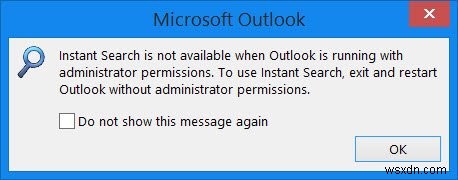
インスタント検索はOutlookでは使用できません
Outlookを再起動しても効果はありませんでした。管理者権限なしでOutlookを実行しましたが、管理者としてサインインしている可能性があります。
いずれにせよ、問題のトラブルシューティングと修正に役立ついくつかの手順を次に示します。
1]Outlookをシャットダウンします。タスクマネージャを使用して、プロセスが停止していることを確認します。 MicrosoftOutlookを再起動します。
2] Windowsコンピュータを再起動して、問題が解決するかどうかを確認します。
3]管理者として実行かどうかを確認します 互換性オプションでオプションが誤ってチェックされました。これを行うには、次の場所を開きます:
32ビットWindowsの場合 、パスは C:\ Program Files \ Microsoft Office \ Office14 \になります。 。 64ビットWindowsの場合 、パスは C:\ Program Files(x86)\ Microsoft Office \ Office14 \になります。 。 OUTLOOK.EXEを右クリックします [プロパティ]をクリックします。 [互換性]タブで、[管理者として実行]オプションのチェックを外し、[OK]をクリックします。
Outlookを起動し、解決されるかどうかを確認します。
4]ユーザーアカウントを変更して、問題が解決するかどうかを確認します。標準アカウントを使用してみてください。
5]WindowsSearchがServicesManagerで実行されていることを確認します。これを行うには、[実行]を開き、services。と入力します。 msc 次に、WindowsSearchサービスをダブルクリックします。自動(遅延)および開始に設定されているかどうかを確認します。
6]Outlookアドインを確認します。一部を選択的に無効にしてみてください。あなたは次のようにそれを行うことができるでしょう:ファイル>オプション>アドイン。 SharepointおよびTeamViewerアドインがある場合は、それらを無効にして表示します。
7]Outlookがデフォルトの電子メールクライアントとして設定されていることを確認します。これは役に立ちましたか?ここでそれを行うことができます:[ファイル]>[オプション]>[一般]>[Outlookを電子メール、連絡先、およびカレンダーのデフォルトプログラムにする]チェックボックス。
8]インデックスキャッシュを再構築します。
9]mssphtb.dllファイルを再登録します。これは、OutlookMSSearchコネクタファイルです。 Outlook 2010の検索には、Windows SearchEmailIndexerは必要ないことに注意してください。 Outlook 2007を使用している場合は、これを行う必要がある場合があります。
10]この投稿は、Outlookにインスタント検索ボックスがない場合に役立ちます。
このいずれかが役に立った場合は、どの提案をお知らせください。
Microsoft Outlook Searchがグレー表示されているか、機能していない場合は、この投稿を参照してください。
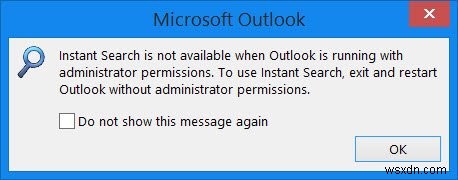
-
修正:Outlook 2016 の検索が機能しない
Outlook 2016 の検索が機能しない場合は、以下に進んで問題を解決してください。このチュートリアルには、Windows 10 での Outlook 検索の問題のトラブルシューティングを修正する手順が含まれています。 数年前に書いた以前のチュートリアルで、Windows での Outlook Search の問題を解決するためのさまざまな方法について説明しました。 Outlook 検索の問題は、以降のバージョンの Outlook と Windows でも引き続き発生するため、Windows 10 上の Outlook 2016、2019、または 365 での検索の問題を修正するために、
-
検索履歴を Google と共有しない方法
Google は非常に侵略的です 私たちの個人的な生活の中で、ウェブの好みやインターネット関連の活動を通じて。メール、ナビゲーション、保存された場所、オンライン小売取引、および Web プレゼンスのその他の側面を追跡することで、Google はグローバルなテクノロジー業界で経済的に繁栄することができました。贅沢なサービスと引き換えに、Google が私たちの鼻の下で私たちから何を奪っているのかを理解する頃には、Google に依存しすぎています。 ただし、少なくとも私たちにできることは、Google の目から検索履歴を保存することです。 Google は、使用するブラウザやデバイスに関係なく
